直感的な操作性とパズル的な要素を兼ね備えたDAW
この連載では、初心者向けに FL Studio の解説を行っていきます。
FL Studio は他のDAWに比べ、操作方法や仕組みに少し特殊な部分があります。しかし、直感的な操作感とパズル的な要素を兼ね備えているので、慣れれば初心者にこそ操作しやすいDAWだと思います(自分がそうでした)。特にダンスミュージックなど、ループさせる音楽に特化しているので、EDMのようなダンス系を作りたい方にオススメです。
FL Studio で一番特徴的な仕組みが、この「Channel rack」(下画像)だと思います。
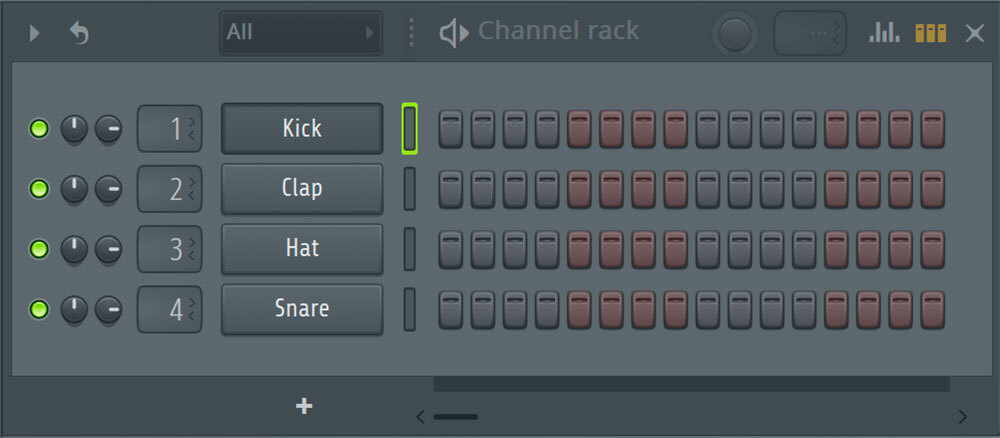
この Channel rack に、ステップシーケンサーやシンセ、MIDIクリップ、オートメーションクリップ、サンプル素材などがすべて集約されます。
試しに、FILEメニューから[New from templete]→[Minimal]→[Basic]のテンプレートを開き、Channel rack の「Kick」と記載されたボタンをクリックすると、インサートされている音源が表示されます。その下部にある波形をクリックすると、キックの音が再生されるはずです。同様にして、「Clap」、「Hat」、「Snare」もサウンドを確認してみましょう。
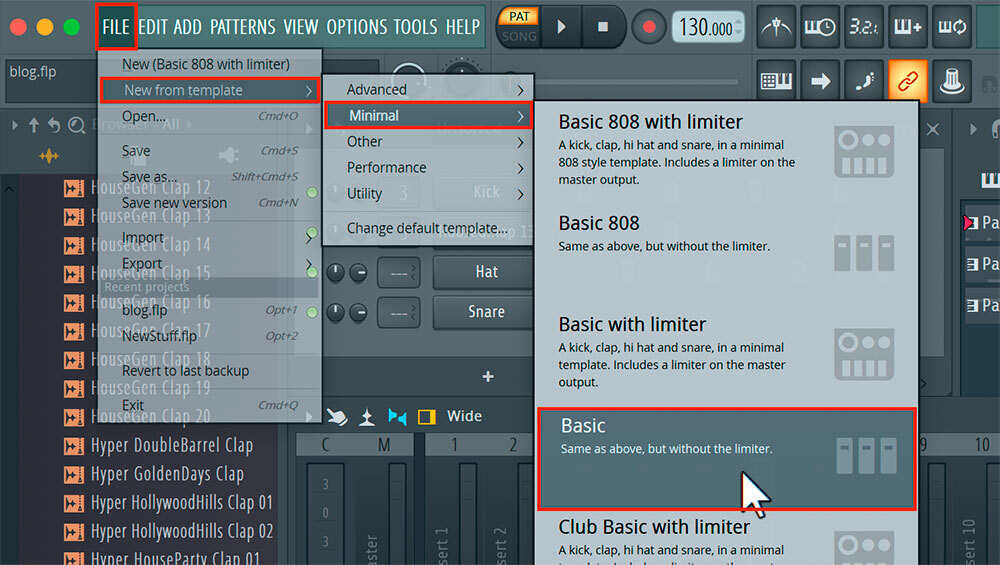
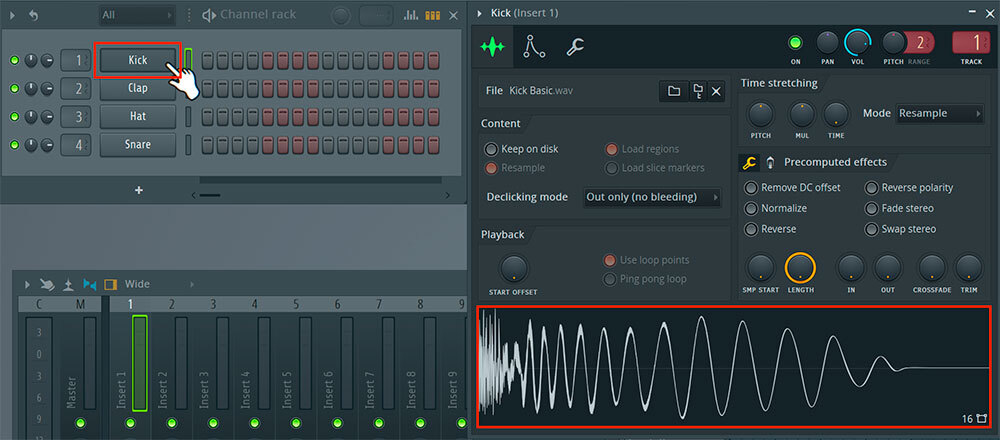
この Channel rack で作ったサウンドやフレーズを、隣の Playlist に並べて曲を作っていくのが FL Studio の仕組みです。各パートの作り方は、この連載の中で詳しく説明していきます。
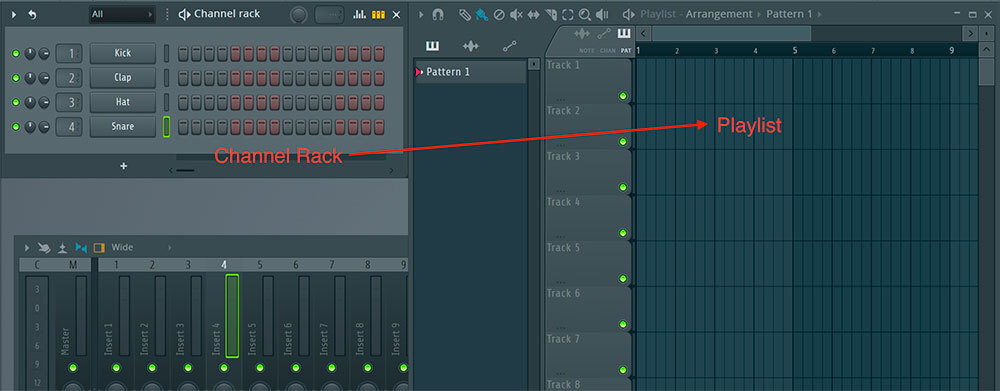
こうして Channel rack に打ち込んだひとかたまりを「Pattern」と呼びます。
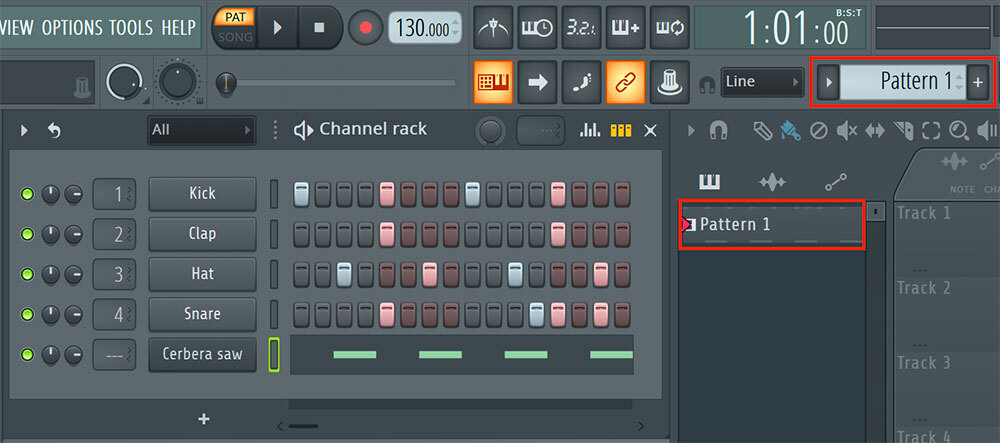
Pattern を隣の Playlist にドラッグして並べます。
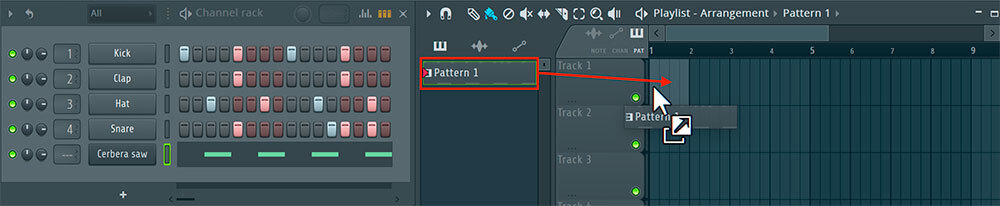
Pattern を繰り返す小節数を決めます。
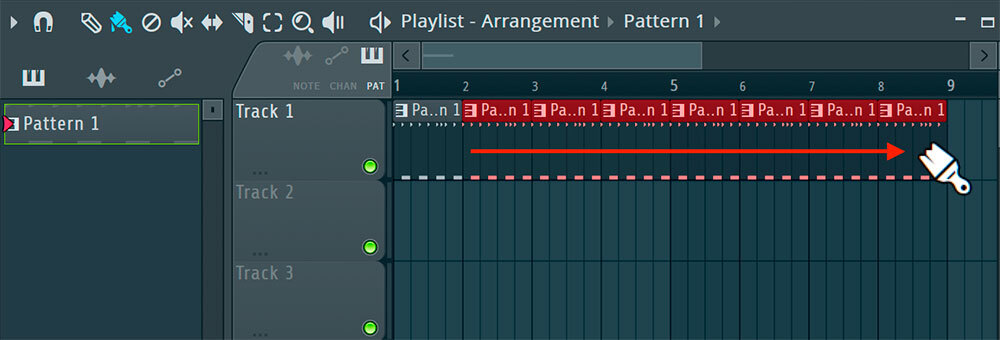
再生モードを[PAT]から[SONG]に変更して、隣の再生ボタンをクリックすると、Playlist 上の音を再生できます。
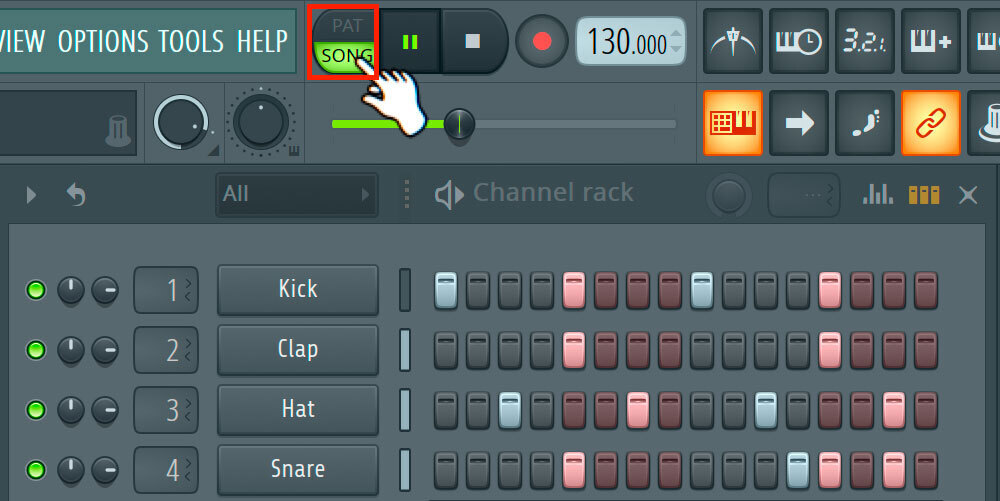
Channel rack の中身を変更すると、それが即座に Playlist 上の Pattern にも反映されるので、新しい音を追加したり、フレーズを変更する場合などにとても便利です。
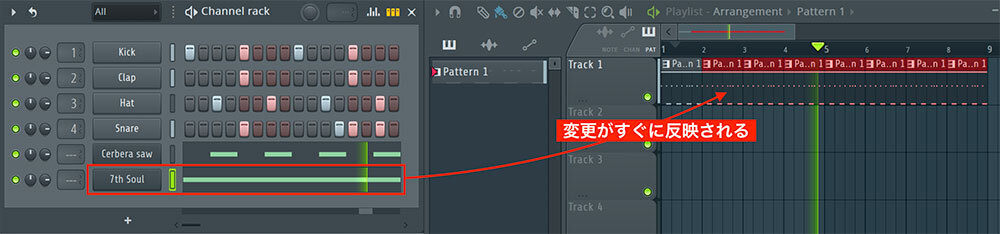
このように Channel rack でひとつの Pattern を作り、Playlist 上に Pattern を置いていく作り方が FL Studio の基本となります。
今回は FL Studio の概要をお話ししました。次回以降は Channel rack、Mixer、Playlist、Pianorollなどを、個別に詳しく解説していきます。
ビギナーのための FL Studio スタートガイド(2)へ >
MK / Shadw / Masakazu Kageyama

Music Producer / DJ
Dance Musicを中心に商業、非商業を問わずハイクオリティな楽曲を数多く輩出してきたキャリアを持ち、キャッチーなものからエッジの効いたグルーヴ感のある楽曲まで様々なジャンルを手掛ける。
アメリカのプロデューサー「BT」のRemixコンテストで入賞しオランダのトップレーベルArmada Musicからの楽曲リリースや、音楽ゲーム「Beatmania IIDX」「DANCERUSH STARDOM」「CHUNITHM」「CytusⅡ」への楽曲提供、国内TOP DJ楽曲の制作、J-POPなど多数編曲、サウンドレコーディングマガジン執筆、EDMユニットPolyphonixのサウンドプロデュース。
別名義ShadwではオランダのHardwell主宰"Revealed Recordings”やブラジルのレーベル”Glorie Records”,アメリカのレーベル”Peak Hour Music”など世界各国のビッグレーベルから楽曲をリリースし、世界のトップDJ,Hardwell,Fedde Le Grand, Ummet Ozcan, Promise Landなどサポートを受ける。
日本国内ではATOM TOKYOなどで有名なDJ TORAとの楽曲”Mr.Vain””UDLR”,Kanae Asabaとの”Summer Is Calling”が大ヒットするなど多方面で活躍する実力派。

